Kako narediti okvir v "besedi", natisniti brošuro in druge uporabne funkcije
Recimo, da ste že ustvarili dokument v urejevalniku besedil, vendar pa želite, da ga dokončate, se v tem trenutku postavlja vprašanje, kako narediti okvir v besedi. Zdaj bomo poskušali rešiti to nalogo, kot tudi razmisliti o procesu ustvarjanja tiskanih izdelkov, pri katerih okvir ni le ornament, temveč pogosto tudi sestavni del oblikovanja.
Kako narediti okvir v Wordu: podrobnosti
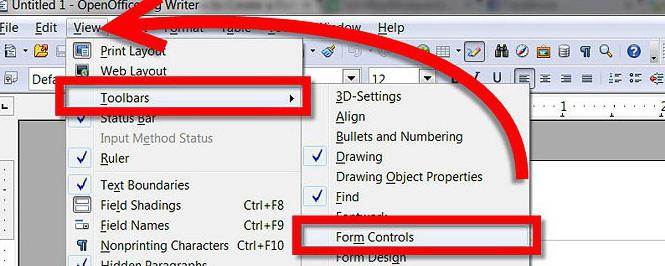 Pri izdelavi različnih vrst dokumentov je morda potreben okvir. Dejstvo, da urejevalnik besedil "Word" ponuja priložnost za ustvarjanje ne le enostavnih okvirjev, ampak tudi uporabo risb za te namene, je spodbudno. Naredite okvir v "Word" lahko nekaj preprostih korakih. Izberite stran za okvir. Odprite meni "Format" in si oglejte "Obrobe in senčenje". Če je ta napis odsoten, kliknite na narekovaje, da odprete celoten seznam. Po tem v oknu »Obrobe«, ki se prikaže, pojdite na možnost »Stran«, da ustvarite okvir okoli vaše strani. Na spustnem seznamu izberite želeno sliko. Določite lahko, na katerih straneh naj bo okvir viden, na primer, sploh ali samo na prvem. V oknu »Možnosti« lahko vedno izberete dodatne nastavitve, na primer zamik do roba strani. Če uporabljate Word 2007, bo okvir še lažji. Najprej odprite točko menija »Postavitev strani« in kliknite na element »Obrobe strani«. Nadaljnji postopek ustvarjanja je podoben drugim različicam programa.
Pri izdelavi različnih vrst dokumentov je morda potreben okvir. Dejstvo, da urejevalnik besedil "Word" ponuja priložnost za ustvarjanje ne le enostavnih okvirjev, ampak tudi uporabo risb za te namene, je spodbudno. Naredite okvir v "Word" lahko nekaj preprostih korakih. Izberite stran za okvir. Odprite meni "Format" in si oglejte "Obrobe in senčenje". Če je ta napis odsoten, kliknite na narekovaje, da odprete celoten seznam. Po tem v oknu »Obrobe«, ki se prikaže, pojdite na možnost »Stran«, da ustvarite okvir okoli vaše strani. Na spustnem seznamu izberite želeno sliko. Določite lahko, na katerih straneh naj bo okvir viden, na primer, sploh ali samo na prvem. V oknu »Možnosti« lahko vedno izberete dodatne nastavitve, na primer zamik do roba strani. Če uporabljate Word 2007, bo okvir še lažji. Najprej odprite točko menija »Postavitev strani« in kliknite na element »Obrobe strani«. Nadaljnji postopek ustvarjanja je podoben drugim različicam programa.
Sodobnost v akciji: ustvarite okvir v Officeu 2013
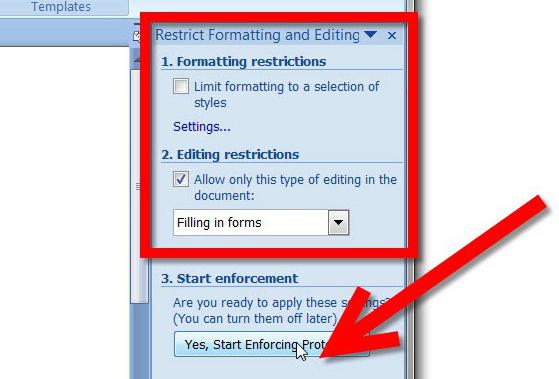 Če ste do sedaj postali lastnik najsodobnejšega pisarniškega paketa, razmislite ločeno, kako narediti okvir v besedi nove generacije. Torej odprite dokument, v katerem želite narediti ustrezne spremembe. Pojdite na zavihek Oblikovanje. V zgornjem desnem kotu kliknite ikono "Obrobe strani". Videli boste posebno okno, ki bo namenjeno obrobam in ga izpolnite. Nastavitve tukaj so postale veliko več in jih lahko namestite po vaših željah. Izberite vrsto okvirja, nastavite aplikacijo na celoten dokument in kliknite V redu. Nastavite možnosti oblikovanja, kot si vaše srce želi. Okvir je pripravljen.
Če ste do sedaj postali lastnik najsodobnejšega pisarniškega paketa, razmislite ločeno, kako narediti okvir v besedi nove generacije. Torej odprite dokument, v katerem želite narediti ustrezne spremembe. Pojdite na zavihek Oblikovanje. V zgornjem desnem kotu kliknite ikono "Obrobe strani". Videli boste posebno okno, ki bo namenjeno obrobam in ga izpolnite. Nastavitve tukaj so postale veliko več in jih lahko namestite po vaših željah. Izberite vrsto okvirja, nastavite aplikacijo na celoten dokument in kliknite V redu. Nastavite možnosti oblikovanja, kot si vaše srce želi. Okvir je pripravljen.
Brošura in proces njenega nastanka
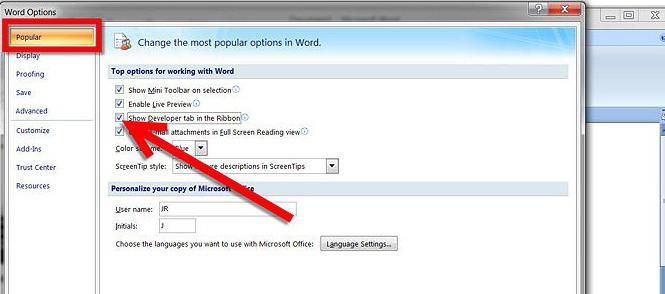 Okvir je sestavni element in končni pridih pri oblikovanju različnih dokumentov, kot so knjige ali brošure. Postopek registracije slednjih podrobneje obravnavamo. Vprašanje, kako izdelati brošuro, se lahko pojavijo pri uporabniku iz različnih razlogov. To je priročnost predstavitve vseh vrst informacij, varčevanja s dragimi potrošnimi materiali, priprava barvnih tiskarskih izdelkov, da se lahko posnamejo v tiskarni. Vse opisane naloge so rešene s pomočjo urejevalnika Word. Veliko uporabnikov je bilo treba izpolniti potrebo po tiskanju dokumenta, tako da je prejel obliko brošure. Ko ste se ukvarjali s tem, kako ustvariti brošuro v Wordu, lahko preprosto natisnete oglaševalske letake, male knjige, predavanja in smernice. Ta oblika ni samo poznana in preprosta za branje, temveč je varčna s porabo črnila in papirja. Upoštevajte, da je brošura v Wordu dokument z določenimi parametri, ki so določeni s širino in dolžino lista, ki naj bi se zložil. Najpogosteje iz estetskih razlogov ta vrsta tiskarskih izdelkov ni izdelana papirju manj kot A5 in več kot A4 (čeprav obstajajo izjeme).
Okvir je sestavni element in končni pridih pri oblikovanju različnih dokumentov, kot so knjige ali brošure. Postopek registracije slednjih podrobneje obravnavamo. Vprašanje, kako izdelati brošuro, se lahko pojavijo pri uporabniku iz različnih razlogov. To je priročnost predstavitve vseh vrst informacij, varčevanja s dragimi potrošnimi materiali, priprava barvnih tiskarskih izdelkov, da se lahko posnamejo v tiskarni. Vse opisane naloge so rešene s pomočjo urejevalnika Word. Veliko uporabnikov je bilo treba izpolniti potrebo po tiskanju dokumenta, tako da je prejel obliko brošure. Ko ste se ukvarjali s tem, kako ustvariti brošuro v Wordu, lahko preprosto natisnete oglaševalske letake, male knjige, predavanja in smernice. Ta oblika ni samo poznana in preprosta za branje, temveč je varčna s porabo črnila in papirja. Upoštevajte, da je brošura v Wordu dokument z določenimi parametri, ki so določeni s širino in dolžino lista, ki naj bi se zložil. Najpogosteje iz estetskih razlogov ta vrsta tiskarskih izdelkov ni izdelana papirju manj kot A5 in več kot A4 (čeprav obstajajo izjeme).
Ustvari novo
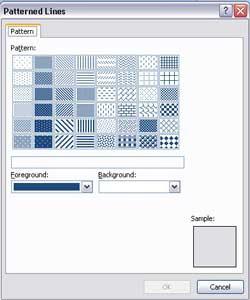
Če neposredno govorimo o tem, kako natisniti brošuro v Word, ugotavljamo, da je novoustanovljeni dokument najbolj primeren za ta namen. Tako lahko odpravite težave z lokacijo elementov. Poleg tega lahko izdelate brošuro s končanim dokumentom. V urejevalniku Word je postavitev izdelkov v formatu A5 na listu A4. To naredite tako, da ga razdelite na polovico za 2 strani glede na dolgo stran.
Kako natisniti brošuro v Word: postavitev
Pojdite v meni »Datoteka«, izberite element »Nastavitve strani«. Nato pojdite na zavihek "Polja". Ni strogih pravil, ki bi urejala, kako narediti brošuro v Wordu, zato lahko v tem koraku prilagodite polja v dokumentu po vaših željah. Očitno je, da je manj izbranih poljskih ravni, bolj lahko uporabite uporaben prostor vaše strani. V naslednjem koraku izberite možnost »Brošura« na seznamu »Več strani«. Tako se bo usmeritev strani spremenila v krajinsko, če je bila prej knjiga. Nastavite brošuro: za to določite število prostorov, ki bodo postavljeni v zunanji in notranji del polja v poljih »Zunaj« in »Znotraj«; V polju Vezava je prikazano število presledkov, ki so potrebni za vezavo. Okno »Parametri strani« je namenjeno določanju drugih nastavitev.
O nalogah za tiskanje
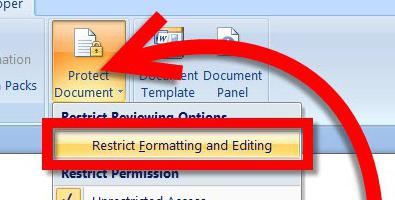 Če želite popolnoma razumeti, kako natisniti brošuro v Wordu, si morate vzeti čas za tiskanje nalog. Če jih želite prilagoditi na seznamu »Število strani«, določite število strani, ki jih želite natisniti kot eno brošuro. Če je v izbranem dokumentu število strani večje od določene številke, bo urejevalnik besedila natisnil dokument v obliki več knjižic. Izbrati lahko izbrani dokument tako, da kliknete na točko menija "Datoteka" in izberete ukaz "Natisni". Skupni modeli tiskalnikov, praviloma nimajo vgrajene funkcije za obojestransko tiskanje dokumentov, zato v posebnem oknu za tiskanje označite "Duplex printing". Na začetku se natisne prva stran strani, nato pa se iz sistema pojavi predlog, da se strani obrnejo in jih znova vstavijo v tiskalnik na nasprotni strani. Pritisnite gumb za nadaljevanje in dokončajte postopek ustvarjanja brošure.
Če želite popolnoma razumeti, kako natisniti brošuro v Wordu, si morate vzeti čas za tiskanje nalog. Če jih želite prilagoditi na seznamu »Število strani«, določite število strani, ki jih želite natisniti kot eno brošuro. Če je v izbranem dokumentu število strani večje od določene številke, bo urejevalnik besedila natisnil dokument v obliki več knjižic. Izbrati lahko izbrani dokument tako, da kliknete na točko menija "Datoteka" in izberete ukaz "Natisni". Skupni modeli tiskalnikov, praviloma nimajo vgrajene funkcije za obojestransko tiskanje dokumentov, zato v posebnem oknu za tiskanje označite "Duplex printing". Na začetku se natisne prva stran strani, nato pa se iz sistema pojavi predlog, da se strani obrnejo in jih znova vstavijo v tiskalnik na nasprotni strani. Pritisnite gumb za nadaljevanje in dokončajte postopek ustvarjanja brošure.
Samodejno kazalo vsebine
Poleg okvira lahko vaš dokument potrebuje tudi kazalo vsebine, v urejevalniku besedila Word pa ga lahko ustvarite samodejno. Vnesite naslove poglavij, kot tudi podnapise, nato jih izberite s kartico "Odstavek", nastavite raven teh elementov. Na strani za samodejno vsebino postavite kazalko. Pojdite na zavihek »Povezave«, ki je na vrhu strani, in izberite ikono kazala vsebine in določite želeni slog. To bo ustvarilo samodejno vsebino. V istem razdelku lahko po potrebi izbrišete ustvarjeno kazalo z enim klikom miške. Zavihek »Pisava« in »Odstavek« bosta pomagala oblikovati vsebino besedila. Spremenite lahko slog, barvo in vrsto pisave, razmik med vrsticami in alineje. Če želite samodejno spremeniti kazalo vsebine, ga kliknite z desno miškino tipko, izberite možnost Posodobi polje in nato določite enega od priloženih načinov posodabljanja, ki vam omogočajo, da spremenite vse številke besedila ali strani.
Kako narediti okvir v "Word": nianse
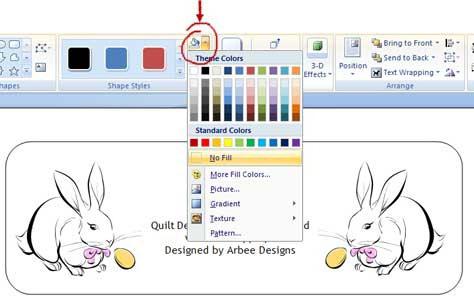 Vrnimo se neposredno na zastavljeno vprašanje. Ne pozabite, da je treba poslovne dokumente sestaviti v strogem okviru. Neverjetno priročno, da so nove različice urejevalnika besedil "Word" dobile posebno okno za predogled, ki vam omogoča, da vidite, kako bo izbran okvir videti v dokumentu, še preden ste ga uporabili. Tako smo ugotovili, kako narediti okvir v »besedi« in kako uporabiti druge uporabne funkcije urejevalnika besedila.
Vrnimo se neposredno na zastavljeno vprašanje. Ne pozabite, da je treba poslovne dokumente sestaviti v strogem okviru. Neverjetno priročno, da so nove različice urejevalnika besedil "Word" dobile posebno okno za predogled, ki vam omogoča, da vidite, kako bo izbran okvir videti v dokumentu, še preden ste ga uporabili. Tako smo ugotovili, kako narediti okvir v »besedi« in kako uporabiti druge uporabne funkcije urejevalnika besedila.